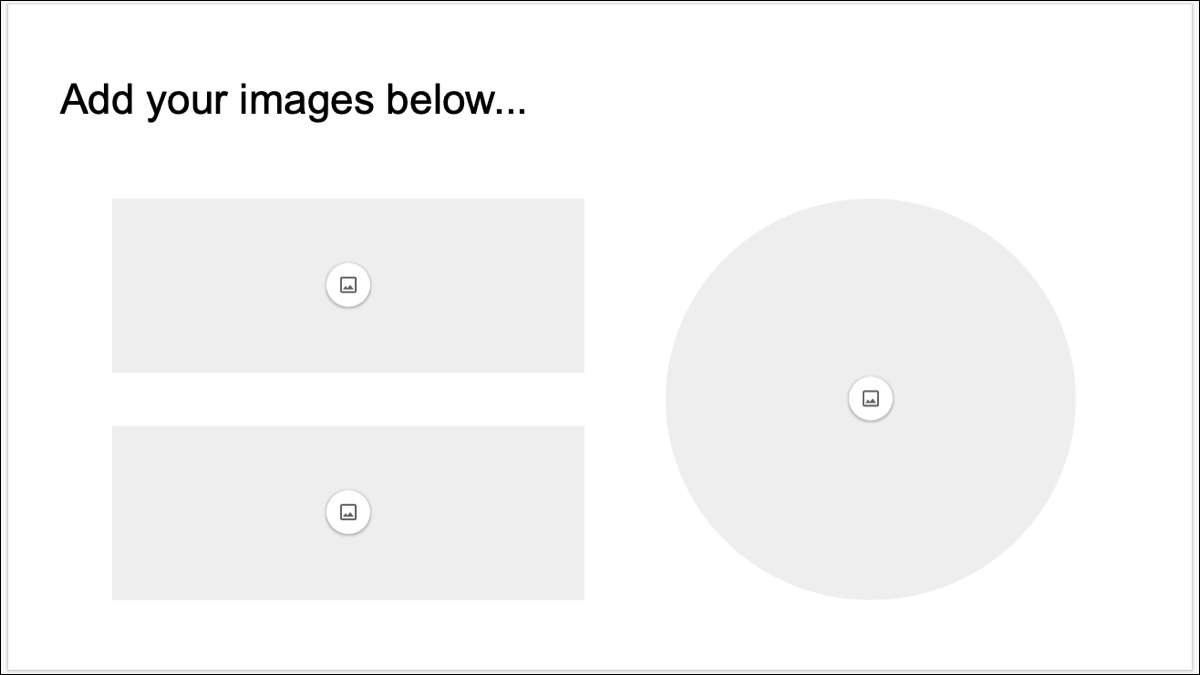
เมื่อคุณสร้างสไลด์โชว์คุณอาจรู้ว่าคุณต้องการใช้ภาพ แต่ไม่มีพวกเขาหรือไม่มีประโยชน์ ใน Google Slides คุณสามารถแทรกตัวยึดตำแหน่งเพื่อจองสปอตสำหรับภาพเหล่านั้น
สร้างสไลด์พร้อมตัวยึดรูปภาพ
ไม่ว่าคุณจะ การสร้างเทมเพลตที่กำหนดเองสำหรับงานนำเสนอของคุณ หรือเพียงแค่ต้องการสไลด์หรือสองภาพสำหรับภาพผู้วางอุดมคติ
ด้วยการนำเสนอของคุณเปิดคลิกดู & gt; Builder ธีมจากเมนู

คุณสามารถเลือกสไลด์ปัจจุบันจากชุดรูปแบบที่จะใช้ซ้ำหนึ่งเพื่อเก็บเค้าโครงหรือสร้างเค้าโครงใหม่ ในการทำหนึ่งในหลังคลิกขวาที่สไลด์และเลือก "เค้าโครงซ้ำ" หรือ "เค้าโครงใหม่"

สไลด์ใหม่ของคุณควรอยู่ในมุมมองแบบเต็มที่ด้านขวาของตัวสร้างธีม คุณอาจต้องการให้ชื่อสไลด์เป็นชื่อเฉพาะเพื่อให้คุณสามารถจดจำได้อย่างง่ายดาย คลิก "เปลี่ยนชื่อ" ที่ด้านบนของธีม Builder ตั้งชื่อสไลด์และคลิก "ตกลง"
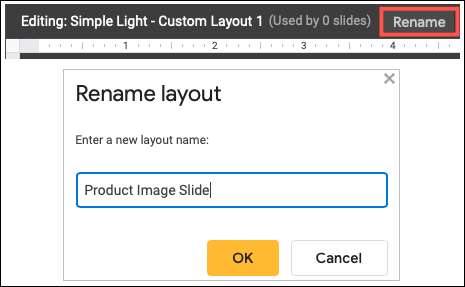
คลิกแทรก & GT; ตัวยึดตำแหน่งจากเมนู วางเคอร์เซอร์ของคุณเหนือตัวยึดรูปภาพและเลือกรูปร่างที่คุณต้องการใช้
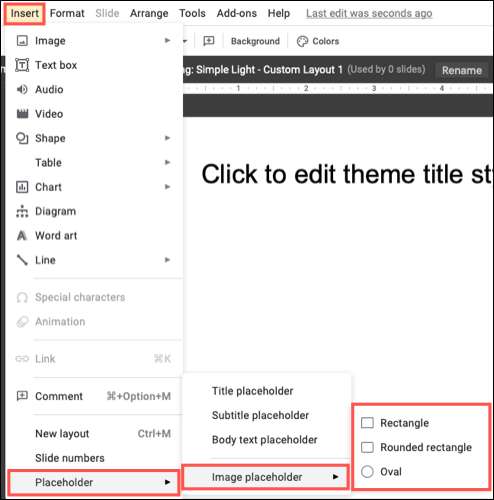
เมื่อคุณเห็นเครื่องหมายบวกให้วาดรูปร่างสำหรับภาพของคุณ
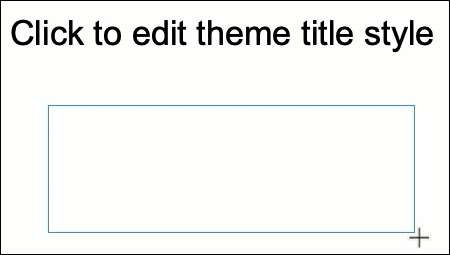
จากนั้นคุณจะเห็นการแสดงตัวยึดตำแหน่งของคุณ คุณสามารถย้ายได้ด้วยการลากหรือปรับขนาดโดยการลากมุมหรือขอบ
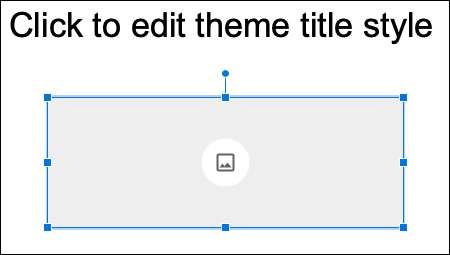
ดำเนินการต่อเพื่อเพิ่มตัวยึดรูปภาพเพิ่มเติมให้กับสไลด์ของคุณถ้าคุณชอบ หรือสร้างสไลด์เพิ่มเติมด้วยเลย์เอาต์ที่เป็นเอกลักษณ์

เมื่อคุณเสร็จสิ้นให้คลิกสไลด์ในมุมมองฟิล์มที่ด้านซ้ายหรือ x ที่ด้านบนขวาเพื่อปิดตัวสร้างธีม
ใช้สไลด์ตัวยึดรูปภาพของคุณ
คุณสามารถใช้สไลด์ตัวยึดรูปภาพที่กำหนดเองที่คุณสร้างบนสไลด์ปัจจุบันหรือใหม่ เลือกสไลด์ที่คุณต้องการใช้แล้วคลิกสไลด์ & GT; ใช้เค้าโครงจากเมนู เลือกสไลด์ที่กำหนดเองของคุณจากกริดของตัวเลือก
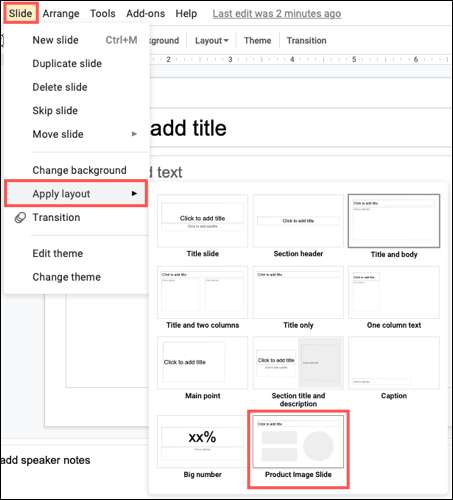
สไลด์ของคุณจะแสดงเค้าโครงและตัวยึดรูปภาพพร้อมใช้งาน คลิกหนึ่งเพื่อเปิดเผยเมนูทางลัดของตัวเลือกสำหรับการเพิ่มรูปภาพเช่นการอัพโหลดค้นหา Google ไดรฟ์ Google ภาพถ่าย URL หรือกล้อง
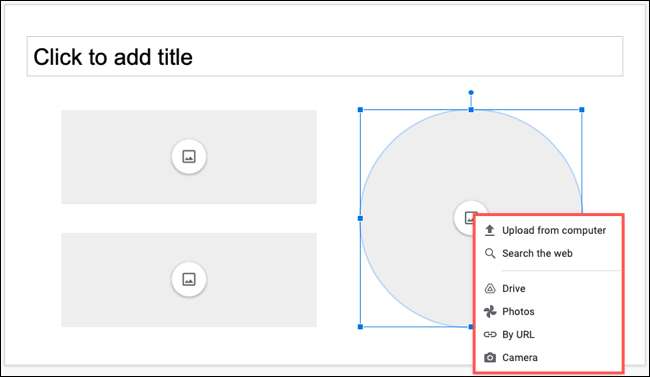
เมื่อรูปภาพของคุณปรากฏขึ้นมันจะตรงกับรูปร่างที่คุณเลือกสำหรับตัวยึดตำแหน่ง คุณสามารถลากเพื่อปรับขนาด แต่โปรดทราบว่ามันอาจเบ้ภาพ หากคุณต้องการแก้ไขให้ตรวจสอบวิธีการ แก้ไขรูปภาพใน Google Slides สำหรับความช่วยเหลือโดยละเอียด
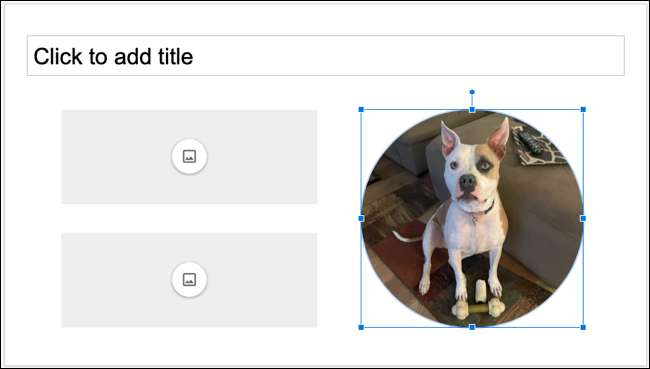
ไม่ว่าคุณจะทำงานคนเดียวหรือ กับทีม สร้างชุดรูปแบบที่กำหนดเองหรือเพียงแค่ต้องการ เทมเพลตสไลด์เดี่ยว ผู้ประกอบการรูปภาพของ Google Slides แจ้งให้คุณทราบอย่างชัดเจนว่ารูปภาพไปที่ไหนเมื่อเวลามาถึง
ที่เกี่ยวข้อง: วิธีสร้างเทมเพลตสไลด์ด้วยตัวสร้างธีมใน Google Slides







